Fordern Sie die Erlaubnis von Administratoren an

- 2820
- 871
- Mick Agostini
Wenn beim Versuch, einen Ordner oder eine Datei zu verschieben, umzubenennen oder zu löschen Administrator auf dem Computer), dann niedriger -Schritt -by -Step -Anweisungen, in der angezeigt wird, wie diese Erlaubnis zum Entfernen des Ordners oder zur Ausführung anderer notwendiger Aktionen über das Element des Dateisystems angefordert wird.
Ich werde im Voraus warnen, dass in vielen Fällen ein Fehler des Zugriffs auf eine Datei oder ein Ordner mit der Erlaubnis von den „Administratoren“ berücksichtigt werden muss, dass Sie versuchen, ein wichtiges Element des Systems zu entfernen. Seien Sie also vorsichtig und vorsichtig. Das Handbuch eignet sich für die neuesten Versionen des Betriebssystems - Windows 7, 8.1 und Windows 10.
So fordern Sie eine Administratorberechtigung zum Entfernen eines Ordners oder einer Datei an

Tatsächlich müssen wir keine Erlaubnis zum Ändern oder Löschen des Ordners anfordern. Stattdessen werden wir den Benutzer „zur Hauptsache werden und entscheiden, was zu tun ist“ mit dem angegebenen Ordner.
Dies wird in zwei Schritten ausgeführt - die erste: Eigentümer des Ordners oder der Datei und der zweiten - zu tun, um die erforderlichen Zugriffsrechte zu sein (voll).
Hinweis: Am Ende des Artikels gibt es eine Videoanweisung, was zu tun ist, wenn Sie eine Genehmigung von den "Administratoren" zum Löschen des Ordners anfordern müssen (falls etwas aus dem Text nicht klar ist).
Den Besitzer ändern
Klicken Sie in einem Problemordner oder einer Datei auf die rechte Maustaste, wählen Sie das Element "Eigenschaften" aus und gehen Sie dann zur Registerkarte "Sicherheit". Klicken Sie auf dieser Registerkarte "zusätzlich" auf die Schaltfläche "zusätzlich".
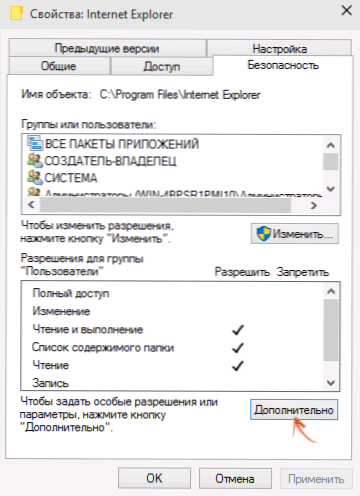
Achten Sie auf den Artikel "Eigentümer" in den zusätzlichen Parametern der Ordnersicherheit. Es wird "Administratoren" angegeben. Klicken Sie auf die Schaltfläche "ändern".
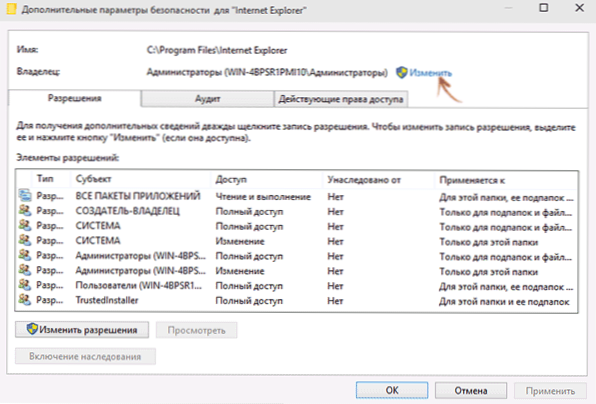
Klicken Sie im nächsten Fenster (Auswahlbenutzer oder -gruppe) auf die Schaltfläche "zusätzlich".
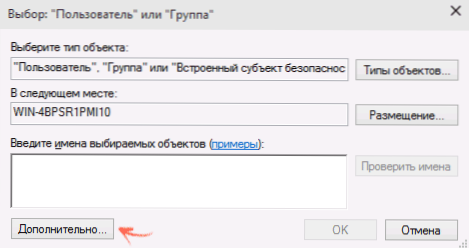
Danach drücken Sie in dem angezeigten Fenster die Schaltfläche "Suche" und finden und wählen Sie dann die Suchergebnisse für Ihren Benutzer aus und klicken Sie auf OK ". Im nächsten Fenster reicht es auch aus, um auf "OK" zu klicken.
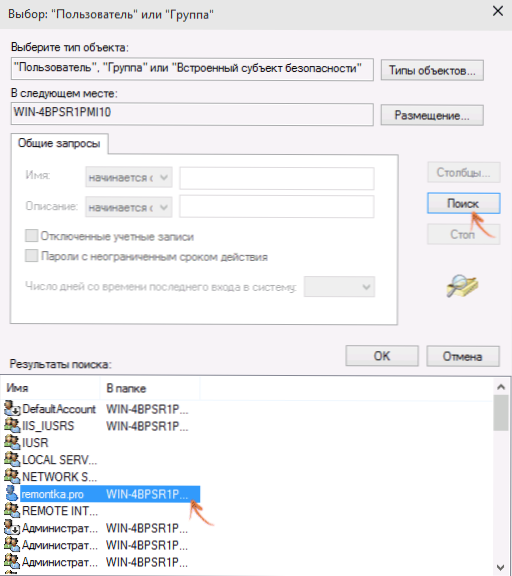
Wenn Sie den Eigentümer des Ordners und keine separate Datei ändern, ist es auch logisch, den Punkt „den Eigentümer der Unterjumiere und Objekte zu ersetzen“ (ändert sich der Eigentümer von verschachtelten Ordnern und Dateien).
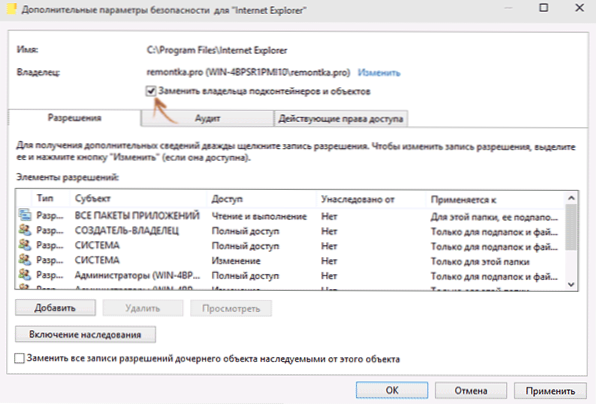
OK klicken.
Installieren von Genehmigungen für den Benutzer
Wir wurden also Eigentümer, aber es ist höchstwahrscheinlich unmöglich, es bisher zu entfernen: Wir haben nicht genug Genehmigungen. Gehen Sie erneut zum Ordner "Eigenschaften" - "Sicherheit" und drücken Sie die Taste "zusätzlich".
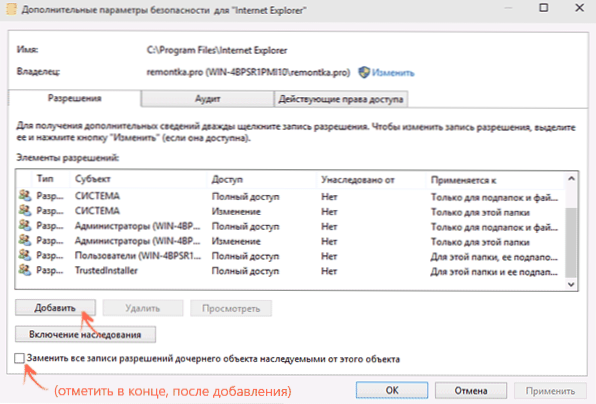
Achten Sie darauf, ob sich Ihr Benutzer in der Liste der „Elemente von Genehmigungen“ befindet:
- Wenn nicht, klicken Sie unten auf die Schaltfläche "Hinzufügen". Klicken Sie im Thema des Betreffs auf "Wählen Sie das Thema" und über "zusätzlich" - "Suche" (wie und wann der Eigentümer verändert wurde) unseren Benutzer finden. Installieren Sie "vollen Zugang" für ihn. Es sollte auch beachtet werden, dass der Artikel "alle Anmerkungen von Genehmigungen der Tochtergesellschaft ersetzen" am unteren Rand des Fensters "Zusätzliche Sicherheitsparameter". Wir verwenden alle Einstellungen.
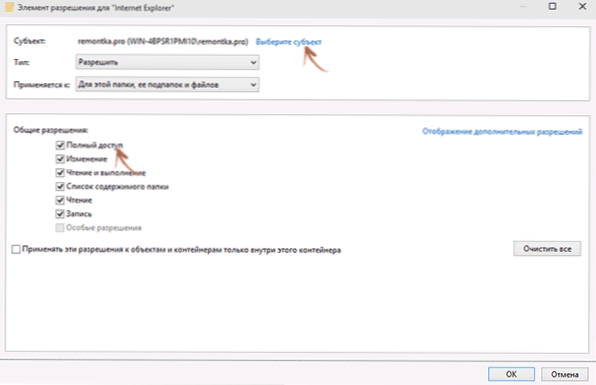
- Wenn es vorhanden ist - wählen Sie den Benutzer aus, klicken Sie auf die Schaltfläche "Ändern" und setzen Sie die vollständigen Zugriffsrechte ein. Wir beachten den Artikel "Ersetzen Sie alle Anmerkungen von Genehmigungen der Tochtergesellschaft". Wir verwenden Einstellungen.
Danach wird beim Entfernen des Ordners die Nachricht, die der Zugriff abgelehnt wird, und es ist erforderlich, die Erlaubnis des Administrators anzufordern, sowie mit anderen Aktionen mit dem Element.
Videoanweisung
Nun, den versprochenen Videoanweisungen zu dem, was zu tun ist, wenn Windows schreibt, dass der Zugriff den Zugriff verweigert wird, und die Erlaubnis, beim Löschen einer Datei oder eines Ordners von Administratoren angefordert zu werden.
Ich hoffe, die vorgestellten Informationen haben Ihnen geholfen. Wenn dies nicht der Fall ist, werde ich gerne Ihre Fragen beantworten.

